Videolardan çeşitli şekillerden fotoğraf kareleri alınabilir.Ancak biz farklı dosya tipleri ile çıktı almamızı sağladığı için Adobe Premiere Pro CC kullanacağız.Videodan fotoğraf karesi almak için 2 adet yöntem mevcut biri basit şekilde diğeri ise detaylı bir şekilde çıktı almanıza yarıyor.
Yöntem 1 : Basit ve Hızlı
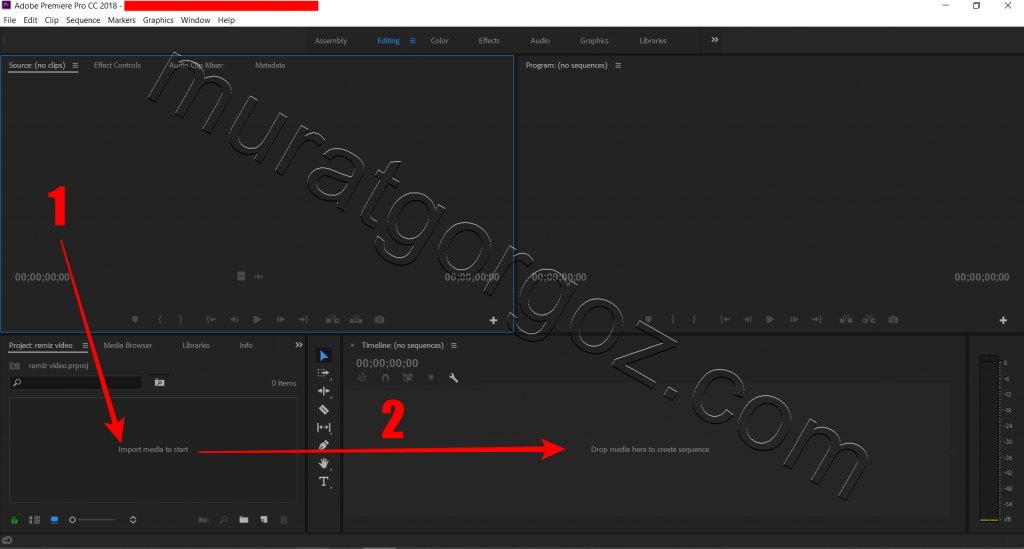
1-2 – Video dosyamızı açıyoruz.(1 numaralı ok ile gösterilen yere videomuzu sürükle-bırak ile atıyoruz.1 numaralıdan tutup 2 numaralı ok ile gösterilen yere çekiyoruz.)
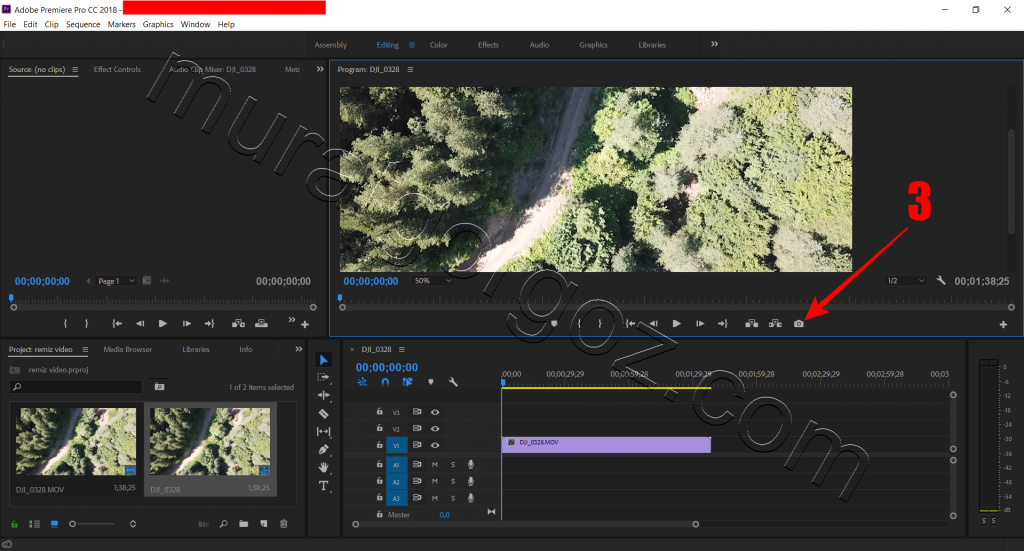
3-Yukarıdaki resimde gösterilen butona tıklayarak veya CTRL+SHİFT+E kısayolu ile Export Frame kısmını açıyoruz.
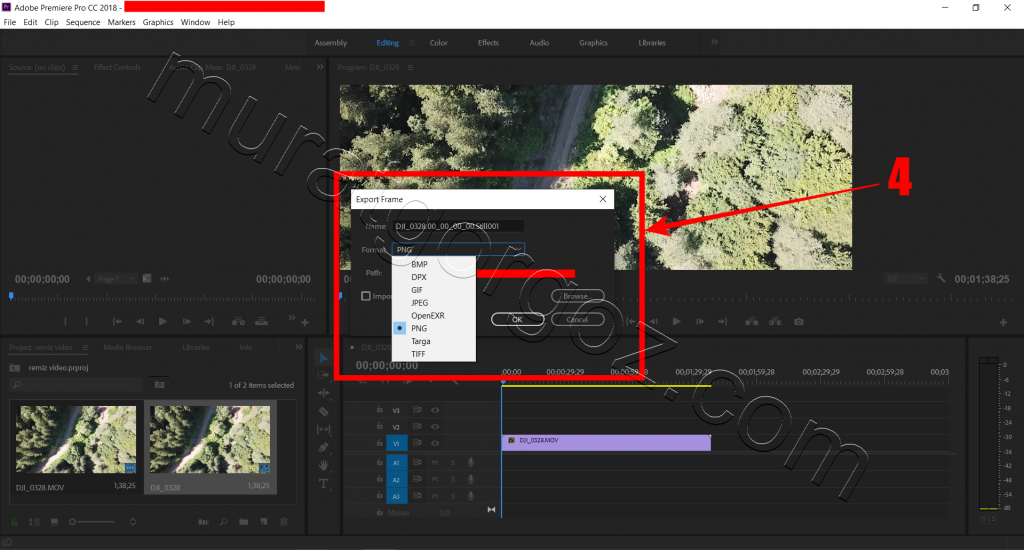
4-Bu kısmı kendi isteklerimiz doğrultusunda dolduruyoruz.
Name : Dosya adımızı yazıyoruz.Eğer ki benim gibi belli saniye aralıklarıyla alacak iseniz dosya ismini değiştirmeyelim.Çünkü alınan saniyeleride fotoğraf isminin sonuna ekliyor.
Format : Fotoğraf karesini hangi dosya türünde çıktı almak istediğimizi soruyor.Ben JPEG olarak alacağım.
Bu kısımda son olarak dosyaları nereye kaydetmek istediğimizi Browse… butonu seçiyoruz.
Yöntem 2 : Çıktı Üzerinde Daha Fazla Kontrol
Videonuzdan daha detaylı bir şekilde fotoğraf karesi almak isterseniz bu yöntemi kullanmanız daha uygun olacaktır.
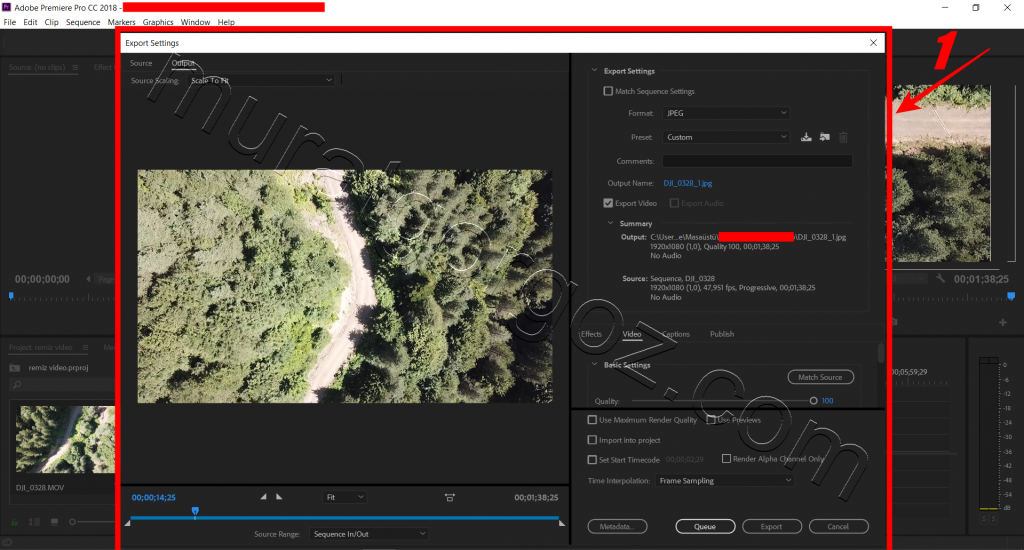
1- Öncelikli olarak ilk yöntemde bahsettiğim şekilde videonuzu Adobe Premiere Pro CC ile açıyorsunuz.Daha sonra CTRL+M ile Media Export sekmesini açıyoruz.
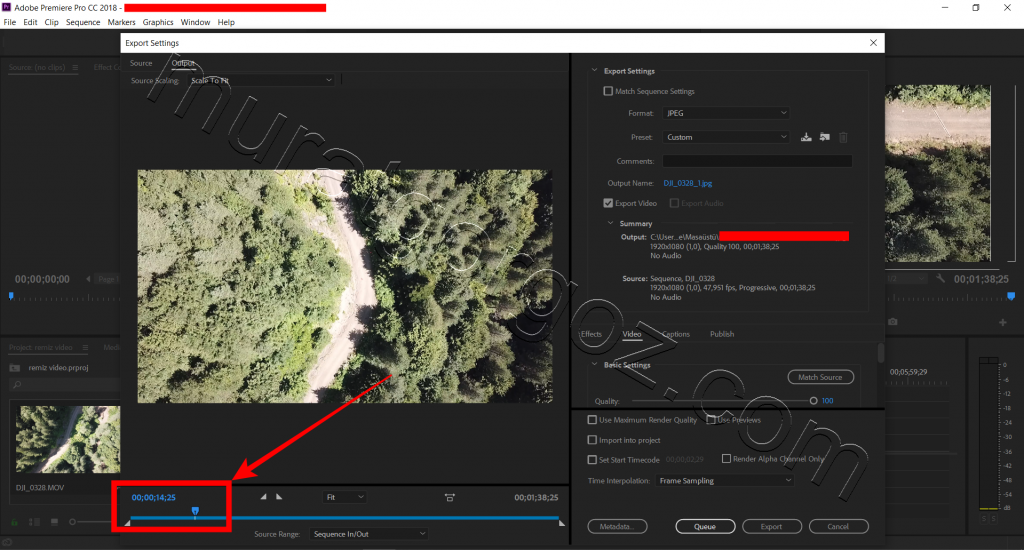
2-İsterseniz, oynatma butonunu dışa aktarmak istediğiniz kareye çekerek veya zaman göstergesini kullanarak istediğiniz kareye gidebilirsiniz.
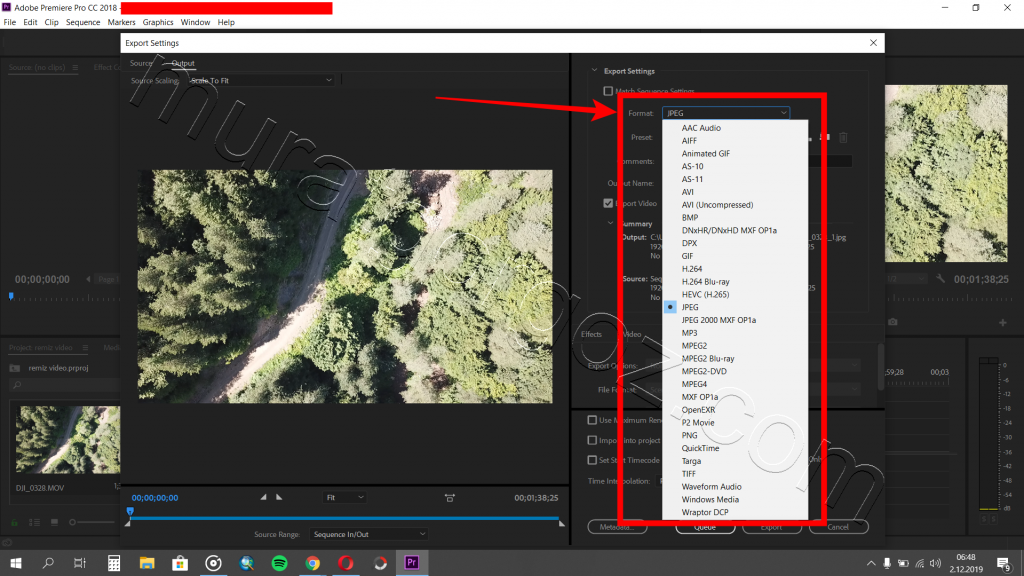
3-Sağ üstte dışa aktarma ayarlarında, görüntü formatını seçelim.Ben JPEG seçeceğim.
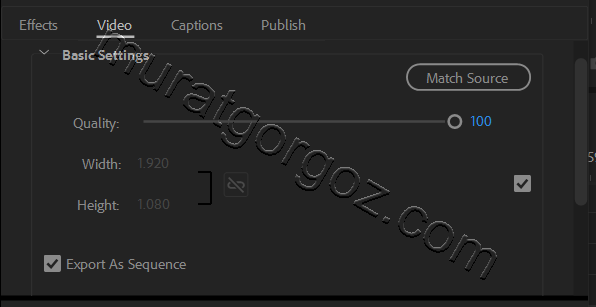
4-Video sekmesinden temel ayarları yapalım.
Burada ayarlanması gereken üç ana şey var.
Quality : JPEG gibi sıkıştırılmış bir format kullandığımız için dışa aktaracağımız dosyanın kalitesini bu sürgü ile seçmeliyiz.Bu sürgü, TIFF gibi formatlar için mevcut değildir.
Width-Height : Çıktımızın boyutlarını bu kısımdan ayarlıyoruz.Sağ taraftaki kutuyu işaretlerseniz, otomatik olarak videonun boyutu ile eşleşir.Bu kutunun işaretini kaldırırsak genişlik ve yükseklik ayarlarını yapabiliriz.Genişlik ve yükseklik bilgilerinin hemen sağındaki zincir simgesi etkinleştirilmiş ise, en-boy oranını koruyacaktır.Yani, biri değiştiğinde en-boy oranını korumak için diğerini de otomatik olarak değiştirecektir.Bunu pasif bırakmak için zincir butonuna tıklayabilirsiniz.
Export As Sequence : Bu bizim için önemli ve gerekli bir özellik.Eğer ki benim gibi CBS amaçlı kullanıyor iseniz veyahut bir videonun içindeki bütün kareleri almak istiyorsanız bu seçeneği aktif hale getirmelisiniz.Bu seçenek sayesinde sırayla yüzlerce hatta binlerce ayrı dosyaya sahip oluruz.
5-Son olarak fotoğraflarımızı hemen almak için Export butonuna tıklıyoruz.
Takıldığınız noktalarda veya sormak istediklerinizi yorumlarda belirtirseniz yardımcı olmaya çalışacağım.

